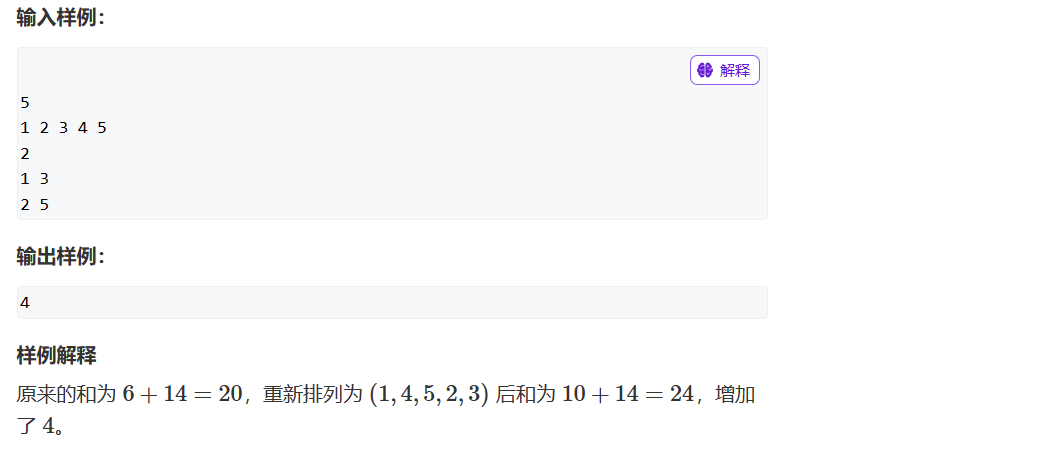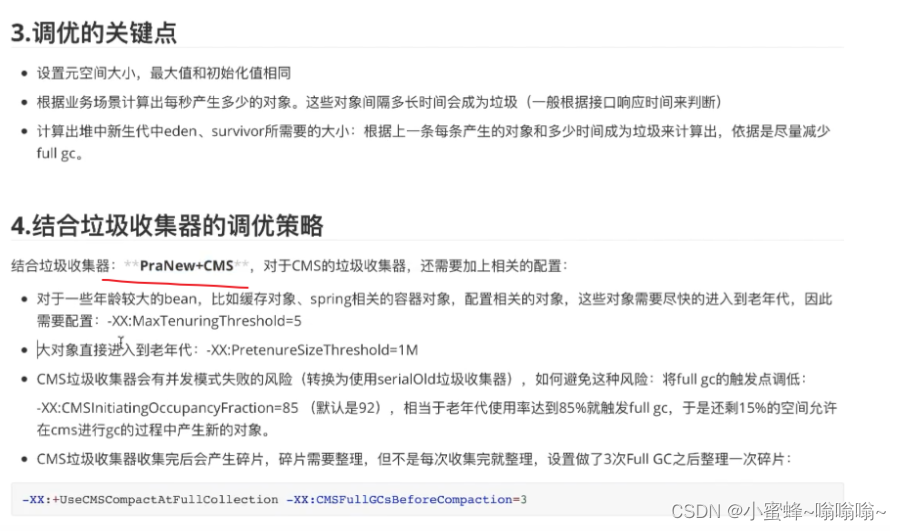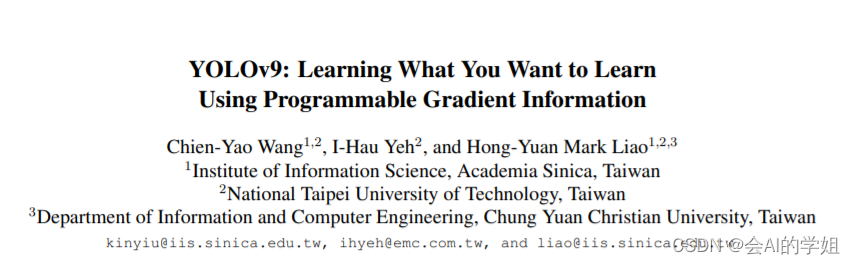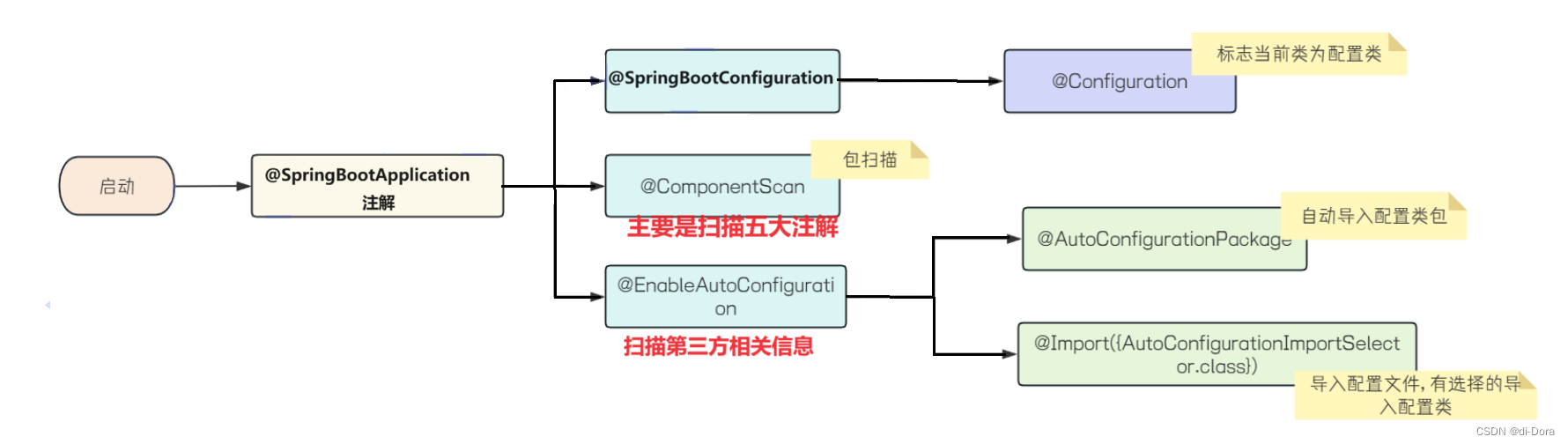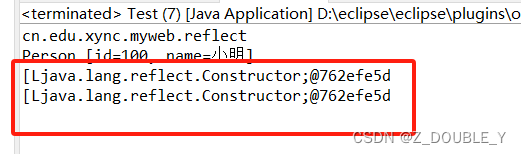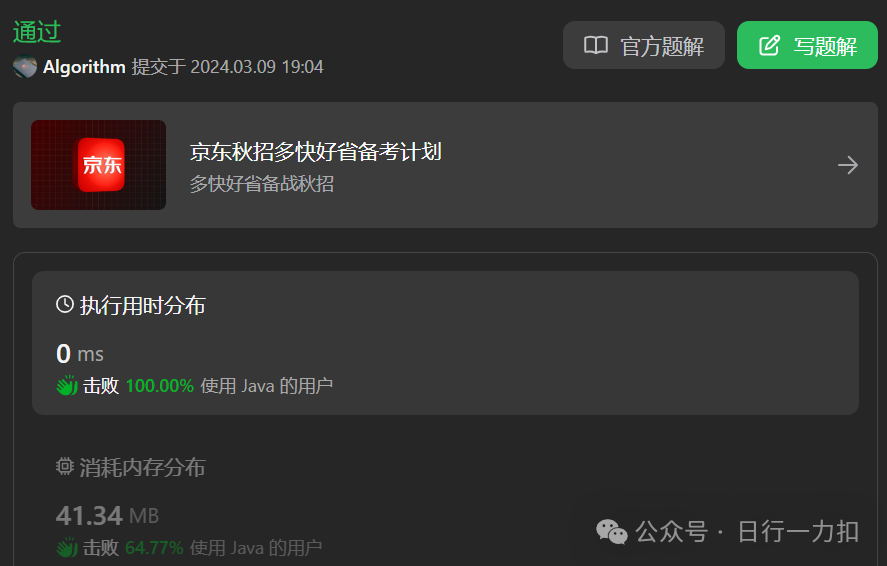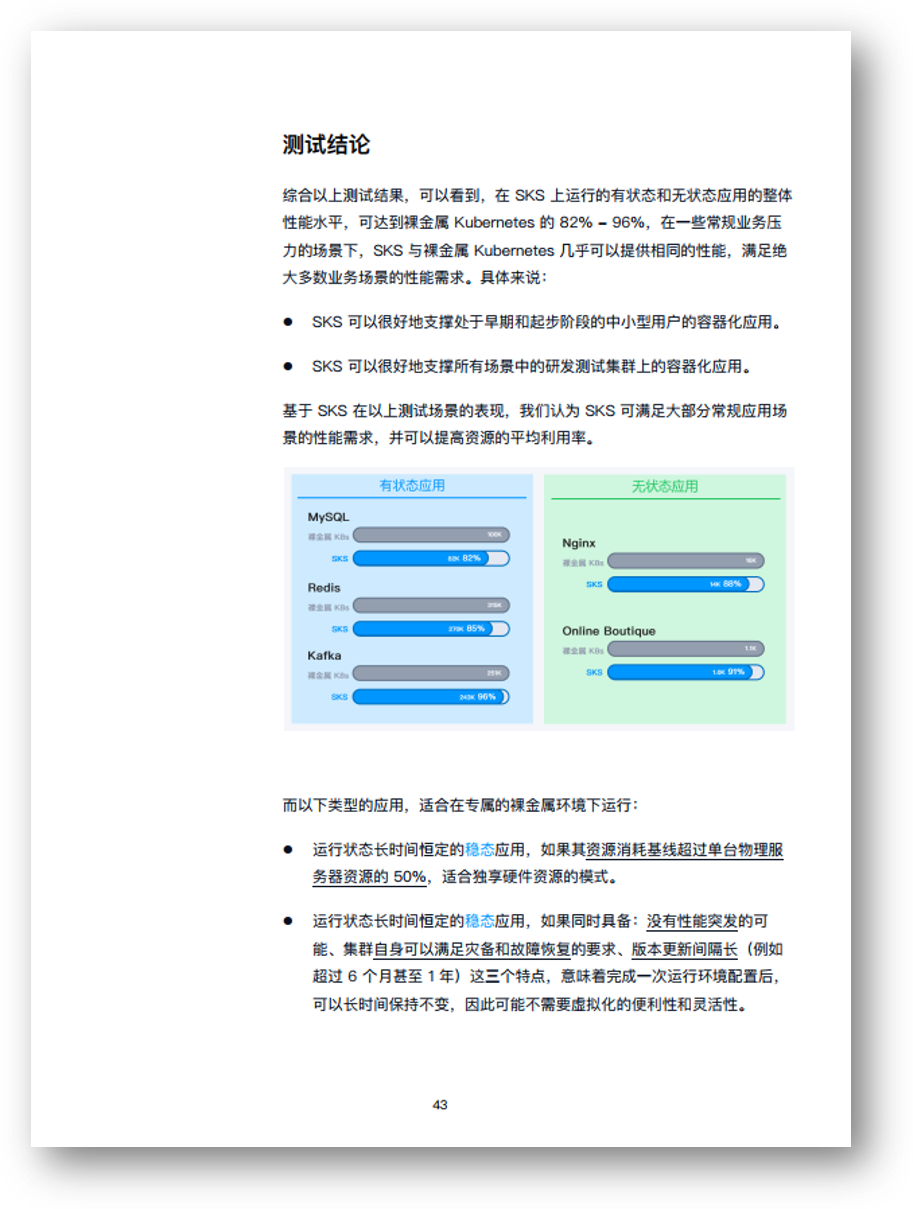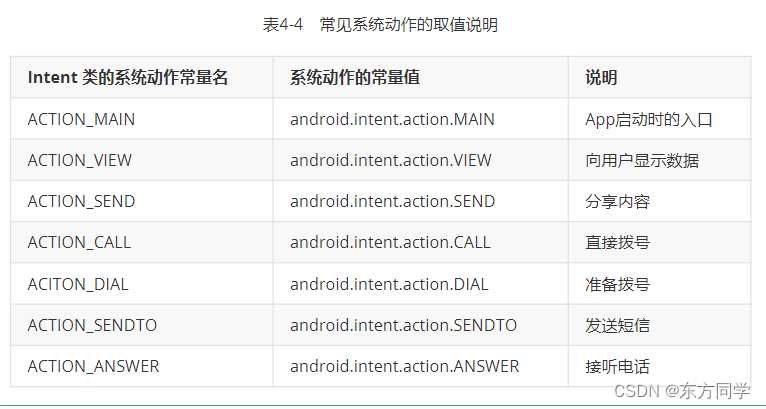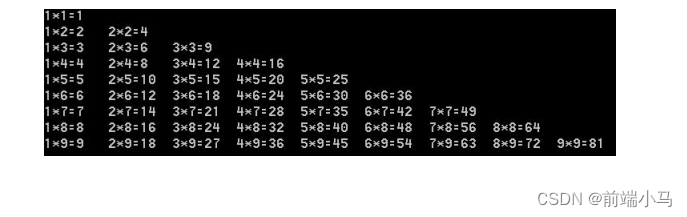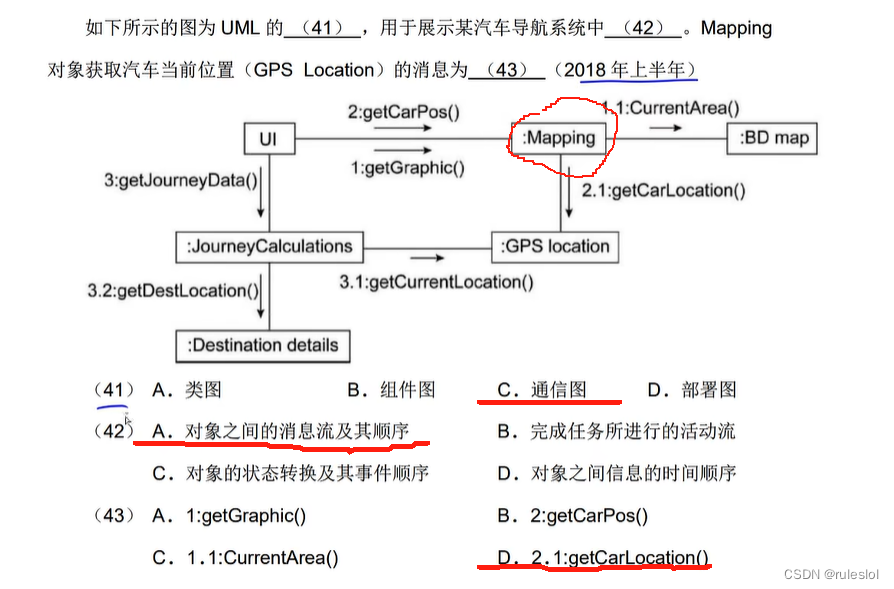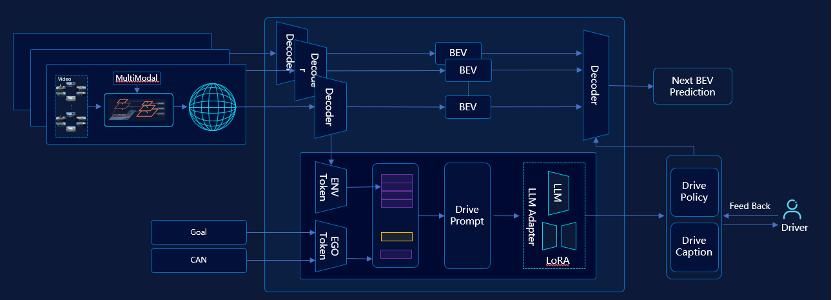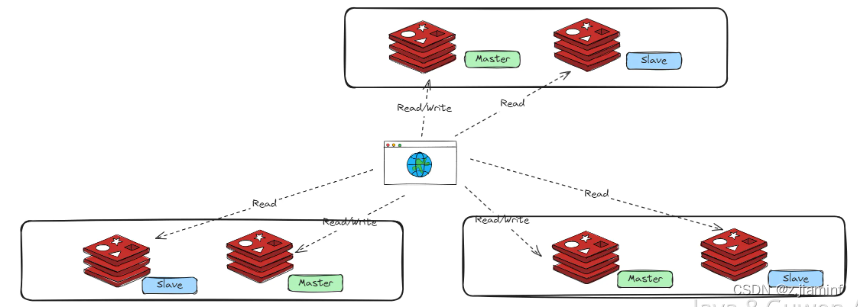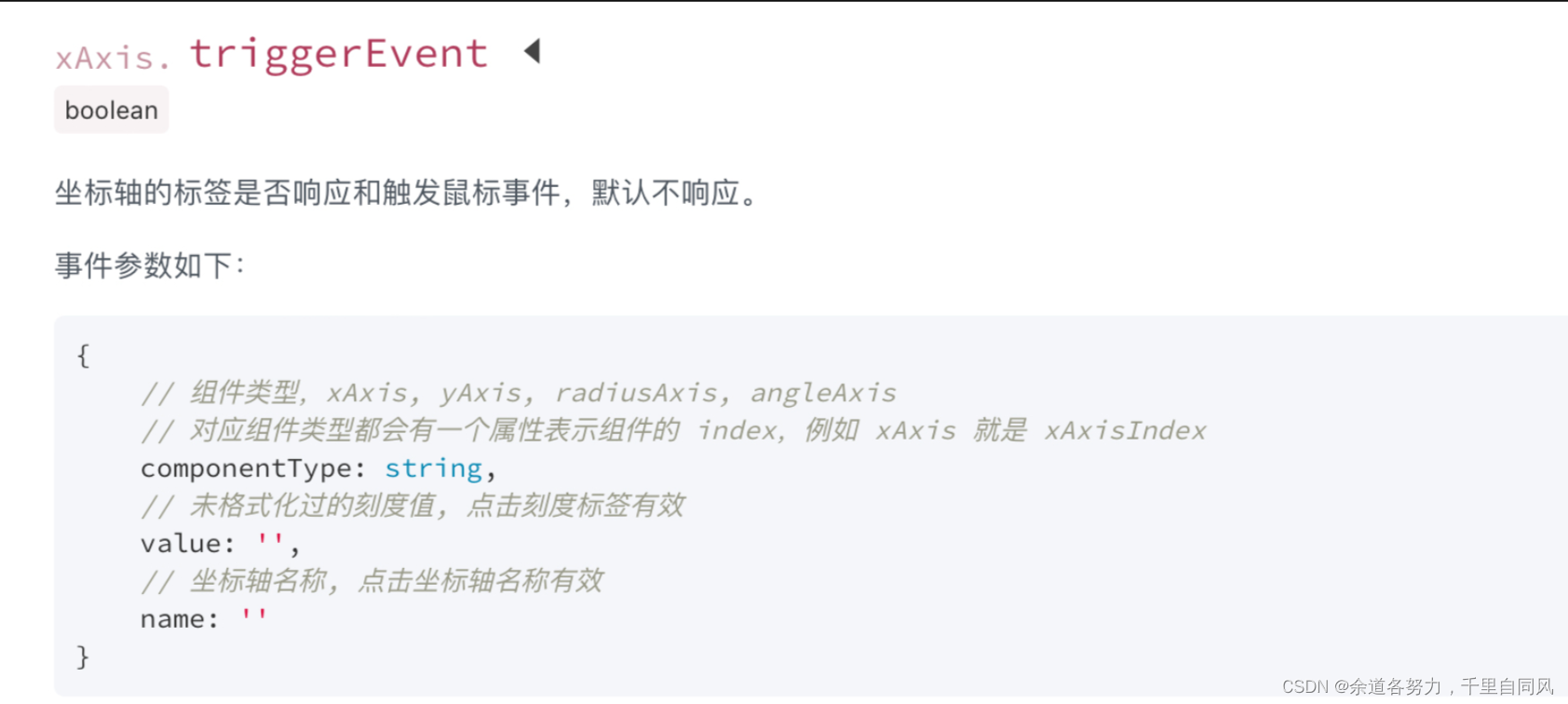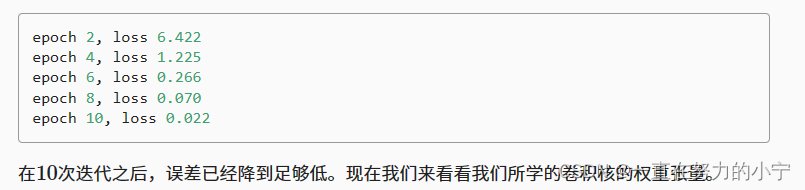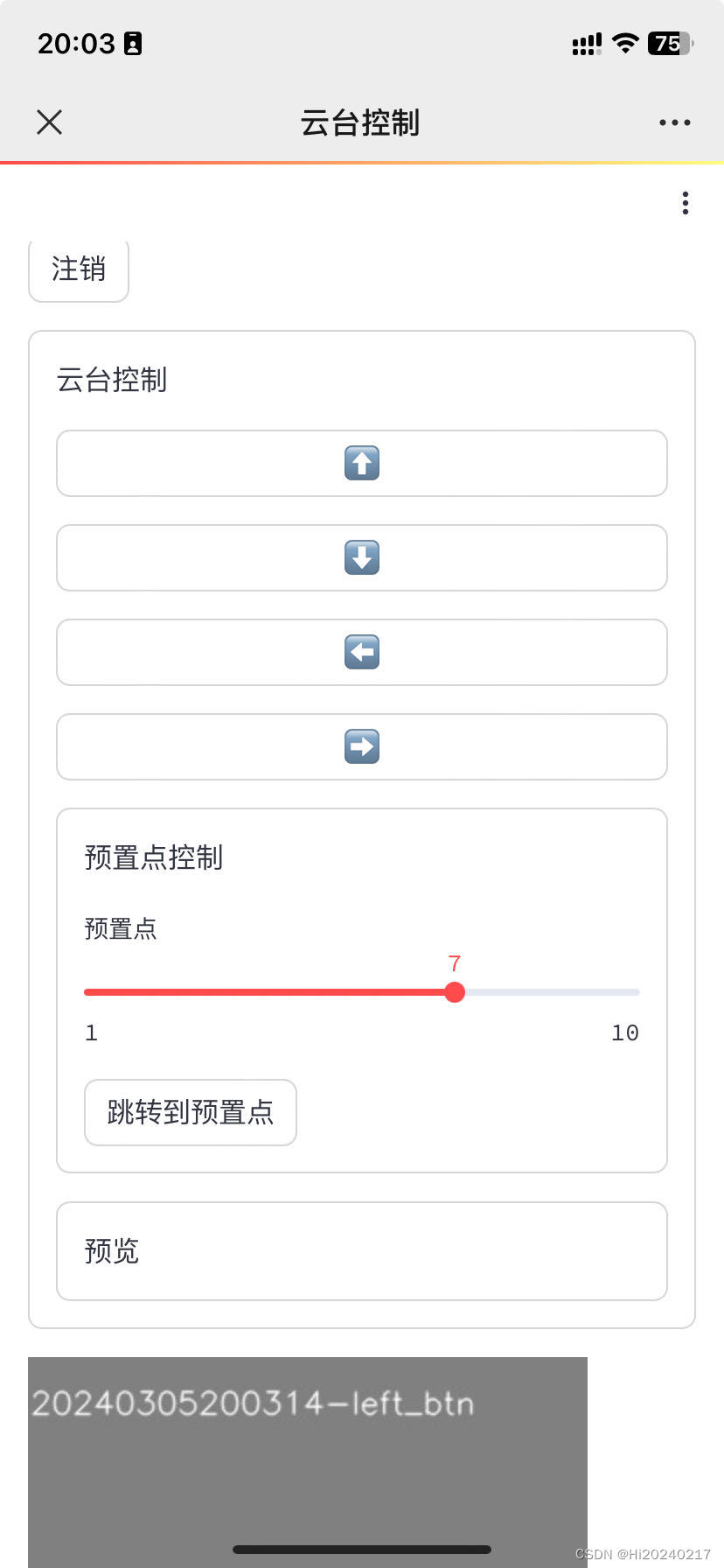1. 文件权限
在Linux系统中,文件权限是一个非常基础且重要的安全机制。它决定了用户和用户组对文件或目录的访问控制级别。
每个文件或目录都有一个包含9个字符的权限模式,这些字符分为三组,每组三个字符,分别对应文件所有者的权限、所属组的权限和其他用户的权限。
具体来说,这三个权限位组按顺序排列如下:
- 文件所有者(Owner)的权限
- 所属组(Group)的权限
- 其他用户(Others)的权限
每个权限位组内的三个字符代表读(r)、写(w)和执行(x)三种权限:
r(Read):允许读取文件内容(对于目录,意味着可以列出其下的文件列表)w(Write):允许修改或删除文件内容(对于目录,意味着可以在该目录下创建、移动或删除文件)x(Execute):允许运行程序脚本或进入目录(对于目录,意味着可以通过cd命令进入该目录)
当某个权限不存在时,则用 - 来代替相应的字符。
此外,还有一种特殊的情况,如果一个文件设置了suid、sgid或者sticky bit,那么权限位上可能出现s、S、t和T等符号,它们分别表示:
s或S:设置了setuid/setgid位,表示执行该文件时将拥有文件所有者的权限(对于可执行文件)或临时加入到文件所在组(对于目录)。t或T:只针对目录,设置了粘滞位(sticky bit),表示即使非文件所有者或所在组成员也可以删除或修改自己的文件,但不能删除其他用户的文件。
例如,一个文件可能有如下的权限设置:
-rwxr-xr--这表示:
- 文件所有者具有读(r)、写(w)和执行(x)权限。
- 所属组具有读(r)和执行(x)权限,但没有写(w)权限。
- 其他用户只有读(r)和执行(x)权限,同样没有写(w)权限。
使用 ls -l 或 ll 命令时:
[root@zhangpeng mydir]# ll
total 8
drwxr-xr-x. 3 zhang zhang 68 Aug 14 17:35 a
-rw-r--r--. 1 zhang zhang 93 Aug 16 10:00 Test1.java
-rw-r--r--. 1 zhang zhang 0 Aug 14 17:34 Test5.java
-rw-r--r--. 1 zhang zhang 106 Aug 16 09:48 Test.java
-rw-r--r--. 1 zhang zhang 0 Aug 14 17:34 Test.txt
从上面文件详细信息列表中,可以查出文件操作权限及所属用户、用户组、时间、大小等信息
drwxr-xr-x :
d :表示目录 (文件类型)
- 当为 d 则是目录
- 当为 - 则是文件;
- 若是 l 则表示为链接文档(link file);
- 若是 b 则表示为装置文件里面的可供储存的接口设备(可随机存取装置);
- 若是 c 则表示为装置文件里面的串行端口设备,例如键盘、鼠标(一次性读取装置)
rwx: 表示可读可写可执行(文件所属用户)
r-x: 表示可读不可写可执行 (文件所属组)
r-x : 表示可读不可写可执行 (Other 其他用户)
数字模式:
rwx: 111 ---7
r-- : 100 ---4
r-x : 101 ----5
举例:
-rw-r--r--. 用数字表示是: 110 100 100 转为十进制 644 。

修改文件所属
chown - change file owner and group
[root@wang dir]# ll
total 16
drwxr-xr-x. 4 root root 29 Aug 24 03:17 dest
drwxr-xr-x. 2 root root 107 Aug 24 03:08 newdir
-rwxr--r-x. 1 root root 0 Aug 24 03:23 testfile.txt
-rw-r--r--. 1 root root 0 Aug 24 04:13 Test.java
-rw-r--r--. 1 root root 61 Aug 24 04:14 Test.xx
-rwxr-xr--. 1 root root 13 Aug 24 04:29 T.java
-rw-r--r--. 1 root root 8 Aug 24 03:06 TT.txt
-rw-r--r--. 1 root root 23 Aug 24 04:34 Word.java
drwxr-xr-x. 2 root root 74 Aug 24 03:17 xyz
[root@wang dir]# chown zhang newdir
[root@wang dir]# ll
total 16
drwxr-xr-x. 4 root root 29 Aug 24 03:17 dest
drwxr-xr-x. 2 zhang root 107 Aug 24 03:08 newdir
-rwxr--r-x. 1 root root 0 Aug 24 03:23 testfile.txt
-rw-r--r--. 1 root root 0 Aug 24 04:13 Test.java
-rw-r--r--. 1 root root 61 Aug 24 04:14 Test.xx
-rwxr-xr--. 1 root root 13 Aug 24 04:29 T.java
-rw-r--r--. 1 root root 8 Aug 24 03:06 TT.txt
-rw-r--r--. 1 root root 23 Aug 24 04:34 Word.java
drwxr-xr-x. 2 root root 74 Aug 24 03:17 xyz
[root@wang dir]#
2.用户管理
查看用户信息
1)su username 切换用户名 2)whoami 查看当前用户
[root@zhangpeng mydir]# whoami
root3)id: 查看当前用户的编号,所属组号,所属组的信息
[root@zhangpeng mydir]# id
uid=0(root) gid=0(root) groups=0(root) context=unconfined_u:unconfined_r:unconfined_t:s0-s0:c0.c10234)id zhang: 查看zhang用户的编号,组号等信息
[wangwu@zhangpeng ~]$ id zhang
uid=1000(zhang) gid=1000(zhang) groups=1000(zhang)5)groups: 查看当前用户所属组
[wangwu@zhangpeng ~]$ groups
wang6)groups zhang: 查看用户zhang所在组
[wangwu@zhangpeng ~]$ groups zhang
zhang : zhang
7)用户信息文件: /etc/passwd 存储用户账号 /etc/group 存储组账号 /etc/shadow 存储用户账号的密码 /etc/gshadow 存储用户组账号的密码
添加用户
8)添加组
[root@wang ~]# groupadd zhou
[root@wang ~]# useradd zhouyu -g zhou
[root@wang ~]# id zhouyu
uid=1010(zhouyu) gid=1009(zhou) groups=1009(zhou)
9)添加用户
[root@zhangpeng wangwu]# useradd lisi -g li ## 添加用户时,指定所属组 -g
[root@zhangpeng wangwu]# useradd li -g li
[root@zhangpeng wangwu]# id li ## 查看指定用户所属组
uid=1006(li) gid=1004(li) groups=1004(li)
useradd zhang # 默认创建 zhang 用户,同时创建同名zhang的组。
[root@zhangpeng wangwu]# useradd zhao
[root@zhangpeng wangwu]# id zhao
uid=1007(zhao) gid=1007(zhao) groups=1007(zhao)重置密码
passwd
[root@wang ~]# passwd caozhi
Changing password for user caozhi.
New password:
BAD PASSWORD: The password is shorter than 8 characters
Retype new password:
passwd: all authentication tokens updated successfully.
[root@wang ~]#
用户创建成功后,默认会在 /home 目录下自动创建以用户名为目录名的一个目录。目录直接所属新增的这个用户
[root@wang etc]# ls /home
caopi caozhi guan li lisi liu wang wangwu zhang zhangsi zhao
[root@wang etc]#
用户删除
userdel username : 注意 删除时,不能删除关联的 home 下的目录及其他附属信息
userdel -r username : 彻底删除,删除/home 目录及关联其他信息
注意:删除用户时,此用户是组中最后一个用户,会关联删除组
[root@wang home]# useradd huang
[root@wang home]# id huang
uid=1010(huang) gid=1010(huang) groups=1010(huang)
[root@wang home]# userdel -r huang
[root@wang home]#
用户组删除
[root@wang home]# useradd huang # 同时创建组
[root@wang home]# tail -3 /etc/group # 查看组
cao:x:1008:
zhou:x:1009:
huang:x:1010:
[root@wang home]# groupdel huang # 删除组 不能删除存在用户的组
groupdel: cannot remove the primary group of user 'huang'
[root@wang home]#
[root@wang home]# groupadd zhang # 创建空组
[root@wang home]# groupdel huang # 可以直接删除成功用户权限
[root@wang home]# ll
total 4
drwxr-xr--. 3 wangliu wang 132 Aug 24 09:47 wangliu # 其他用户只读
drwxr-x---. 3 wangwu wang 78 Aug 24 09:42 wangwu
drwxr-x---. 15 zhang zhang 4096 Aug 24 08:54 zhang
drwx------. 5 zhangsan zhang 107 Aug 24 09:47 zhangsan
[root@wang home]# su zhangsan
[zhangsan@wang home]$ cd wangliu # 当前zhangsan 不能进入到r-- 目录中,因为没有执行权限
bash: cd: wangliu: Permission denied
[zhangsan@wang home]$ ls wangliu # 可以查看文件下文件,可以使用 ls
ls: cannot access wangliu/Test2.java: Permission denied
ls: cannot access wangliu/Test3.java: Permission denied
ls: cannot access wangliu/Test4.java: Permission denied
Test2.java Test3.java Test4.java